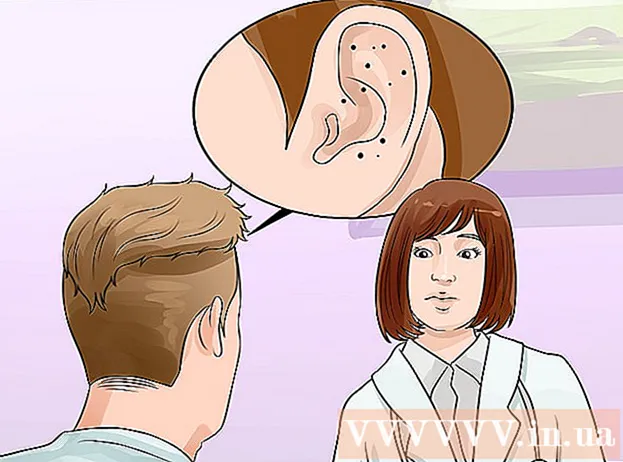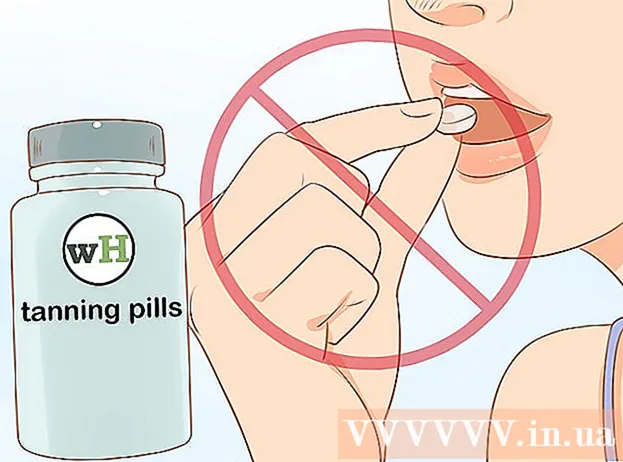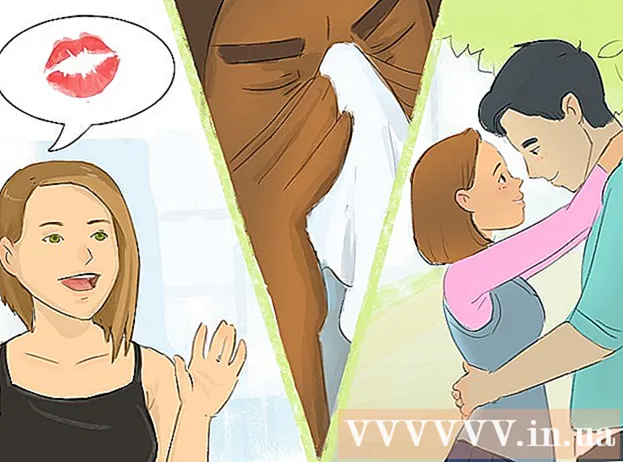Autor:
Robert Simon
Fecha De Creación:
16 Junio 2021
Fecha De Actualización:
1 Mes De Julio 2024

Contenido
El wikihow de hoy te mostrará cómo usar Audacity para eliminar el audio de tu grabación. Hay varios tipos de sonidos de los que es posible que desee deshacerse, como el ruido de fondo, la letra o parte de una canción. Tenga en cuenta que la herramienta de letras de Audacity es bastante primitiva y no puede eliminar por completo las voces.
Pasos
Método 1 de 3: cortar segmentos del registro
Abra Audacity con el icono de onda de sonido naranja en el medio de los auriculares azules.

Hacer clic Expediente ya sea en la parte superior izquierda de la ventana de Audacity (Windows) o en la parte superior izquierda de la pantalla (Mac).
Hacer clic Abierto ... (Abrir) se encuentra en el menú desplegable Expediente. Se abrirá una nueva ventana.

Selecciona una pista. Haga clic en el registro que desea editar.
Hacer clic Abierto en la esquina inferior derecha de la ventana. La grabación se abrirá en Audacity.
Elige una pieza. Busque el párrafo que desea eliminar, luego haga clic y arrastre el mouse sobre él para resaltarlo.
prensa Eliminar. La pista seleccionada se eliminará inmediatamente en Audacity.- También puede hacer clic en Editar entonces escoge Eliminar en el menú desplegable.
Método 2 de 3: eliminar el ruido

Seleccione el ruido en la grabación. Haga clic y arrastre sobre el área de ruido si es posible.- Si el área de ruido es demasiado amplia, simplemente elija el segmento más notable.
Haga clic en la tarjeta Efecto (Efectos) está en la parte superior de la ventana de Audacity (Windows) o en la parte superior de la pantalla (Mac). Aparecerá un menú desplegable.
Hacer clic Reducción de ruido… (Reducción de ruido) está cerca de la mitad del menú desplegable Efecto.
Haga clic en el botón Obtener perfil de ruido (Obtener perfil de ruido) está en la parte superior de la ventana. Audacity determinará qué guardar y dónde está el ruido.

Seleccione la sección donde desea eliminar el ruido de fondo. También puede hacer clic en el registro y presionar la tecla Ctrl+UN (Windows) o ⌘ Comando+UN (Mac) para seleccionar todas las grabaciones, esto es genial si estás trabajando en una canción.
Hacer clic Efecto entonces escoge Repetir reducción de ruido (Repita el proceso de reducción de ruido). Esta opción está en la parte superior del menú desplegable. Se aplicará la reducción de ruido adecuada a la grabación.
Hágalo de nuevo si es necesario. Si todavía hay una cantidad significativa de ruido, repita el proceso de cancelación de ruido. Es posible que deba hacer esto tantas veces hasta que esté satisfecho.- Puede aumentar la cantidad de ruido que se elimina haciendo clic Reducción de ruido ... en el menú desplegable y arrastre el control deslizante "Reducción de ruido" hacia la derecha.
Método 3 de 3: eliminar el canto
Seleccione todos los registros. Haga clic en la grabación, luego toque Ctrl+UN (Windows) o ⌘ Comando+UN (Mac).
Haga clic en la tarjeta Efecto la parte superior de la ventana (Windows) o la pantalla (Mac).
Desplácese hasta el final y seleccione Removedor vocal ... (Eliminar canciones). Aparecerá un menú emergente (es posible que deba hacer clic en la flecha hacia abajo en la parte inferior del menú desplegable para encontrar esta opción).
Haga clic en el complemento de eliminación de voz. En el menú emergente a la derecha del menú desplegable, haga clic en el enlace para abrir la ventana de eliminación vocal.

Hacer clic Okay. Las voces de la grabación se eliminarán un poco. Si bien no es 100% efectivo, notará un cambio notable en los resultados.- Puede repetir este paso varias veces para aumentar la eficiencia, sin embargo, la autenticidad de la grabación se verá afectada.